Instalacja serwera — Windows
Wymagania wstępne
•Wymagany jest ważny klucz licencyjny.
•Musisz mieć obsługiwaną wersję systemu Windows.
•Wymagane porty muszą być otwarte i dostępne — pełną listę portów można znaleźć tutaj.
•Zainstalowany i uruchomiony serwer oraz łącznik obsługiwanej bazy danych (Microsoft SQL Server lub MySQL). Zalecamy zapoznanie się ze szczegółami konfiguracji serwera bazy danych (Microsoft SQL Server lub MySQL) w celu prawidłowego skonfigurowania go pod kątem współpracy z programem ESET PROTECT. Informacje na temat konfiguracji bazy danych oraz użytkownika bazy danych Microsoft SQL i MySQL znajdują się w naszym artykule bazy wiedzy.
•Zainstalowana konsola internetowa ESET PROTECT do zarządzania serwerem ESET PROTECT.
•Instalacja Microsoft SQL Server Express wymaga programu Microsoft .NET Framework 4. Można go zainstalować przy użyciu Kreatora dodawania ról i funkcji:
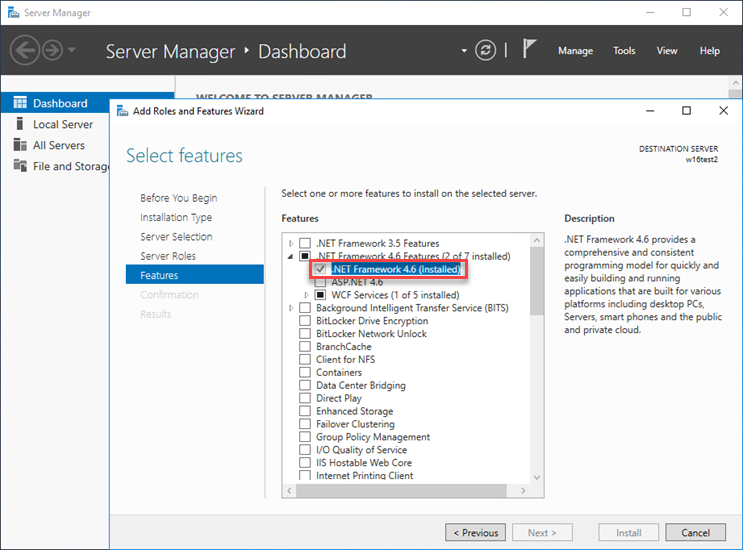
Instalacja
Aby zainstalować komponent serwera ESET PROTECT w systemie Windows, należy wykonać poniższe czynności:
Upewnij się, że spełnione są wszystkie wymagania wstępne dotyczące instalacji wskazane powyżej. |
1.Przejdź do sekcji pobierania programu ESET PROTECT w celu pobrania instalatora autonomicznego tego komponentu programu ESET PROTECT (server_x64.msi).
2.Uruchom instalator serwera ESET PROTECT i zaakceptuj umowę EULA, jeśli zgadzasz się z jej postanowieniami.
3.Zaznacz pole wyboru Weź udział w programie udoskonalania produktu, aby wysyłać anonimowe dane telemetryczne i raport o awariach do firmy ESET (wersja i typ systemu operacyjnego, wersja produktu ESET i inne informacje specyficzne dla produktu).
4.Nie zaznaczaj pola wyboru To jest instalacja klastra i kliknij przycisk Dalej. Czy to instalacja w klastrze?
5.Wybierz konto użytkownika usługi. Konto to będzie używane do uruchamiania Usługi ESET PROTECT. Dostępne są następujące opcje:
•Konto usługi sieciowej — wybierz tę opcję, jeśli nie używasz domeny.
•Konto niestandardowe: wprowadź poświadczenia użytkownika domenowego: DOMENA\NAZWA UŻYTKOWNIKA oraz hasło.
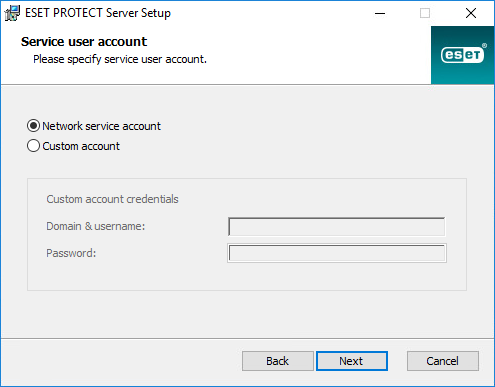
6.Nawiąż połączenie z bazą danych. Tutaj przechowywane są wszystkie dane (hasło do konsoli internetowej ESET PROTECT, dzienniki komputerów klienckich itd.):
•Baza danych: MySQL Server/MS SQL Server/MS SQL Server z uwierzytelnianiem systemu Windows
•Sterownik ODBC: sterownik MySQL ODBC 5.1/sterownik MySQL ODBC 5.2 Unicode/sterownik MySQL ODBC 5.3 Unicode/sterownik MySQL ODBC 8.0 Unicode/SQL Server/klient macierzysty SQL Server 10.0/sterownik ODBC 11 dla SQL Server/sterownik ODBC 13 dla SQL Server/sterownik ODBC 17 dla SQL Server/sterownik ODBC 18 dla SQL Server
•Nazwa bazy danych: Zalecamy użycie wstępnie zdefiniowanej nazwy lub jej zmianę w razie potrzeby.
•Nazwa hosta: nazwa hosta lub adres IP serwera bazy danych
•Port: port używany do łączenia się z serwerem bazy danych
•Nazwa użytkownika / hasło bazy danych.
• Użyj nazwanej instancji — w przypadku używania bazy danych Microsoft SQL można też zaznaczyć pole wyboru Użyj nazwanej instancji, jeśli chcesz korzystać z własnej, niestandardowej instancji bazy danych. Niestandardową instancję bazy danych można ustawić w polu Nazwa hosta w postaci NAZWA_HOSTA\INSTANCJA_BD (na przykład 192.168.0.10\ESMC7SQL). W przypadku bazy danych w klastrze należy użyć jedynie nazwy klastra. Po wybraniu tej opcji nie można zmienić używanego portu do łączenia się z bazą danych. System będzie korzystał z domyślnych portów określonych przez firmę Microsoft. Aby połączyć serwer ESET PROTECT z bazą danych Microsoft SQL zainstalowaną w klastrze typu failover, wprowadź nazwę klastra w polu Nazwa hosta.
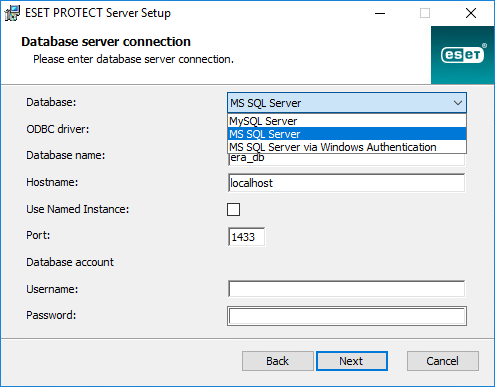
W bazie danych na serwerze ESET PROTECT zapisywane są duże obiekty blob danych. W związku z tym prawidłowe działanie ESET PROTECT wymaga skonfigurowania programu MySQL tak, by przyjmował duże pakiety. |
W tym kroku weryfikowane jest połączenie z bazą danych. Jeśli połączenie jest prawidłowe, przejdź do następnego kroku.
7.Wybierz użytkownika programu ESET PROTECT, który ma dostęp do bazy danych. Można wybrać istniejącego użytkownika lub użytkownik może zostać skonfigurowany automatycznie.
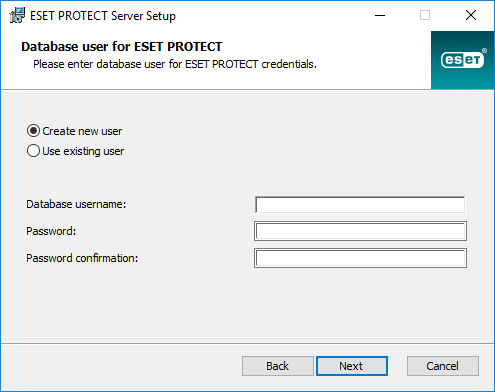
8.Wprowadź hasło dostępu do konsoli internetowej.
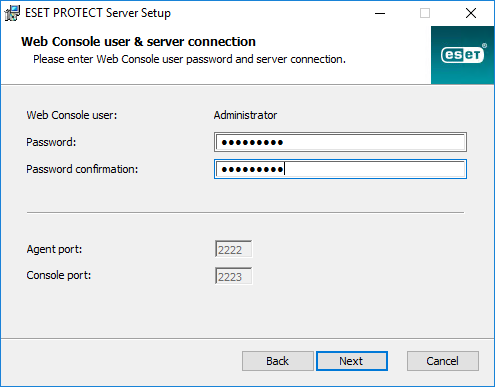
9.Program ESET PROTECT do komunikacji między klientem a serwerem wykorzystuje certyfikaty. Należy wybrać jedną z następujących opcji:
•Zachowaj aktualnie używane certyfikaty — ta opcja jest dostępna tylko wtedy, gdy baza danych była już wcześniej używana z innym serwerem ESET PROTECT.
•Wczytaj certyfikaty z pliku — wybierz istniejący certyfikat serwera i urząd certyfikacji.
•Generuj nowe certyfikaty — instalator generuje nowe certyfikaty.
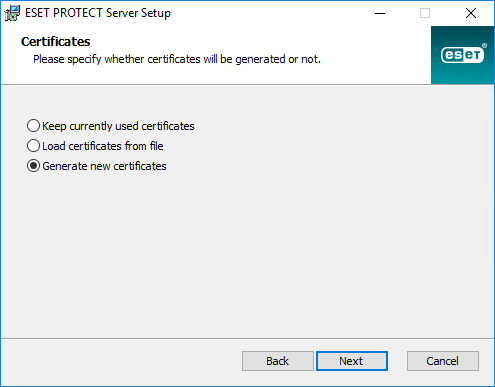
10. Wykonaj ten krok, jeśli w poprzednim kroku wybrano opcję Generuj nowe certyfikaty.
a)Określ dodatkowe informacje o certyfikatach (opcjonalnie). Jeśli wpiszesz hasło urzędu, upewnij się, że zostało ono zapamiętane.
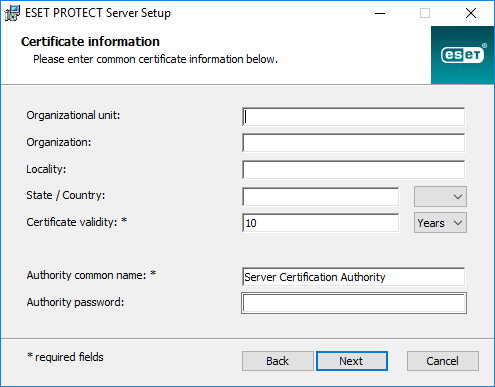
b)W polu Certyfikat serwera wpisz nazwę hosta serwera i hasło do certyfikatu (opcjonalnie).
Nazwa hosta serwera w certyfikacie serwera nie może zawierać żadnych z następujących słów kluczowych: server, proxy oraz agent. |
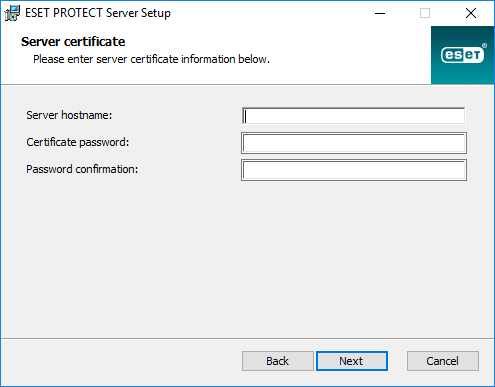
c)W polu Hasło do certyfikatu równorzędnego wpisz hasło dla certyfikatów równorzędnych agenta i serwera proxy.
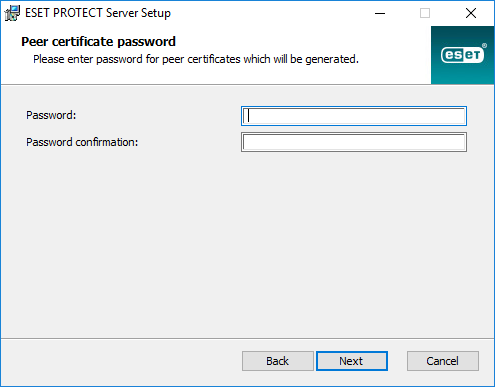
11. W ramach konfiguracji może zostać wykonane wstępne zadanie Synchronizacja grupy statycznej. Wybierz metodę (Nie synchronizuj, Synchronizuj z siecią Windows Network, Synchronizuj z usługą Active Directory) i kliknij przycisk Dalej.
12. Wpisz prawidłowy klucz licencyjny lub wybierz opcję Aktywuj później.
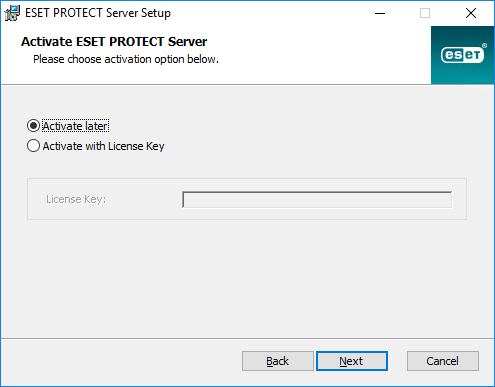
13. Potwierdź lub zmień folder instalacji serwera i kliknij przycisk Dalej.
14. Aby zainstalować serwer ESET PROTECT, kliknij opcję Zainstaluj.
Po zakończeniu ESET PROTECT instalacji serwera można zainstalować agenta ESET Management na tym samym komputerze (opcjonalnie), aby włączyć zarządzanie serwerem w taki sam sposób, jak na komputerze klienta. |